HOME > 商品一覧 > memet/映像機器/チューナー > ビデオ・オーディオキャプチャー > GV-HUVC

ライブ配信を、より高画質な映像で。高品質なカメラ映像や音声を入力できるキャプチャーデバイス
「GV-HUVC」は、HDMI出力映像を簡単にパソコンへ取り込むことができるキャプチャーデバイスです。
UVC(USB Video Class)に対応しており、本商品とHDMIケーブルで接続した一眼レフカメラやビデオカメラなどの機器は、Windows・Mac共に“カメラデバイス”として認識されますので、いろいろなHDMI映像をWebカメラのように扱うことができます。
一般的なWebカメラを使うよりマイク音声や映像が高品質であり、かつ自由な取り回しも可能ですので、伝えたい映像をリアルタイムに配信する際に活躍します。
- ※表示価格と商品全般について ※取扱説明書やQ&A、ソフトウェア等の各種ダウンロードは
 を、保守サービスをご検討の方は
を、保守サービスをご検討の方は  をクリックしてご覧ください。
をクリックしてご覧ください。

パソコンによるライブ配信を、もっと美しく。思い通りに。
HDMI出力の映像をパソコンに取り込むための「HDMI ⇒ USB変換アダプター」
本商品は、HDMI出力映像を簡単にパソコンへ取り込むことができるキャプチャーデバイスです。
UVC(USB Video Class)に対応しており、Windows・Mac共に“カメラデバイス”として認識され、いろいろなHDMI映像をWebカメラのように扱うことが可能になります。
※HDMIスルー機能に対応したカメラが必要です。

一眼レフカメラやビデオカメラを使って、高品質な映像でのライブ配信を実現
一眼レフカメラやビデオカメラは一般的なWebカメラよりも高画質であり、きめ細かな映像を映すことができます。さらに撮りたいものにレンズを向けたりズームしたりするのも容易で、カメラがもつオートフォーカスや光補正機能をそのまま活かすことができます。
カメラで自由に撮影している美しい映像をそのままライブ配信することで、Webカメラよりも高品質でカメラワークの制限がない自由な映像を、リアルタイムにお届けすることができるようになります。

アクションカメラとつないで、絶景シーンやイベントなどを美しい映像で配信
ビデオカメラやアクションカメラとノートパソコンを持ち歩いて、外出先でも絶景シーンやイベントシーンを撮影し、高画質でリアリティのある配信を楽しむことができます。
※ライブ配信するためには、別途ネットワーク環境も必要です。
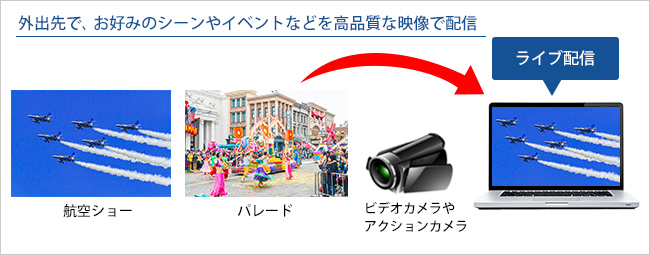
ゲーム機とつないで、自分のプレイ映像を公開
HDMI出力のゲーム機とパソコンの間につなぐことで、ゲームのプレイ映像を公開できます。
自慢のプレイを見せつけたり、別途録画ソフトなどがあればパソコンへの保存も可能です。

※本商品と接続したパソコン側の画面では若干の映像遅延が発生するため、HDMIスプリッター(別売)との組み合わせを推奨します。
※HDCPで保護された映像を録画することはできません。
お手持ちの環境にそのままつなぐだけ
ドライバーのインストールが「不要」のプラグ&プレイ。 だから使用環境に合わせて使える
本商品はドライバーのインストールが不要ですので、お使いのパソコンと、お手持ちのカメラなどをそのまま接続するだけですぐに使用することができます。
さらにUSBバスパワー動作に対応していますので、専用の電源は必要とせずパソコンのUSBポートからの給電が可能です。

軽量でコンパクトなサイズ感

本体は非常にコンパクトで、しかも軽量。
だからポケットやカバンに入れてどこでも持ち運ぶことができ、カメラとケーブルで接続した際の取り回しも容易です。
Windows/Mac どちらのパソコンにも対応
USB AケーブルとUSB Type-C ケーブルの2本を添付

USB Standard A ⇔ USB Type-Cタイプのケーブルの他にも、USB Type-C ⇔ USB Type-Cケーブルを添付しています。
従来のパソコンはもとより、最新のUSB Type-C端子を持つパソコンでも使用することができます。
最新のMacBook Proにも対応
USB Type-C ⇔ USB Type-Cケーブルを使用いただくことで、Windowsパソコンのほか、MacBook Proでも本商品をご利用いただけます。

さまざまなライブ配信用アプリケーションで利用できる
「OBS Studio」や「XSplit」などのライブ配信用アプリケーションで利用できる
本商品は、OBS StudioやXSplitをはじめとするサードパーティ製のライブアプリケーションでも使用することができます。
そのため、使い慣れたソフトや人気のソフトでライブ配信をお楽しみいただけます。
【2018年5月時点での確認済みアプリケーション】
| ソフトウェア名 | バージョン | 対応OS | 動作 | 設定方法 |
|---|---|---|---|---|
| ・OBS Studio | v21.0.1 | Windows 10/8.1/7 SP1 | 〇 | 手順 |
| v21.0.3 | macOS 10.13 | |||
| ・XSplit Broadcaster | v3.2.1711.2927 | Windows 10/8.1/7 SP1 | 〇 | 手順 |
※十分なネットワーク帯域(100Mbps程度)がない場合や使用するパソコンが最低動作環境を満たしていない場合は、動作がカクつく事があります。
※当社が独自に検証したものであり、すべての動作を保証するものではありません。そのため事前に告知することなく使用できなくなる場合もあります。
「Skype」や「QuickTimePlayer」などの3rdパーティーアプリでも利用できる
たとえば本商品を使ってパソコンにビデオカメラ等を接続したうえで、Skypeなどのインターネット電話アプリを起動いただくと、入力映像を表示した会話が可能になります。
ノートパソコン標準搭載のWebカメラを使わず、画角の広い外部入力カメラを使うことで、1台のパソコンで簡易的な”テレビ会議システム”を構築することができます。

複数台の使用で、映像ソースの同時表示も可能に
ひとつのアプリケーション内に複数の映像ソースを同時に表示
本商品やHDMI出力端子をもつビデオカメラなどを複数台接続することで、ピクチャーインピクチャー(PinP)の画像をつくったりと、さらにハイレベルな映像でライブ配信が行えるようになります。
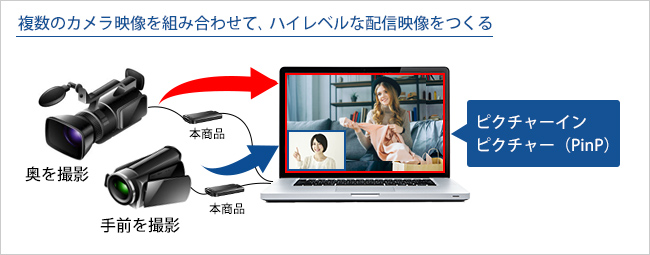
※2つ以上の映像入力ソースを使う場合、PCへの負荷が大きくなるため、本商品の動作環境を満たしていてもカクつきや音飛びなどが発生する可能性があります。
※複数の映像ソースを入力できるアプリケーションを使う必要があります。
Meta Quest 3に対応!仮想世界の中でPS5やNintendo Switchをプレイしよう!
GV-HUVCと「Meta Quest HDMI Link」を組み合わせれば、PS5やNintendo Switchの映像をMeta Quest 3内に取り込み、まるでVR空間内でゲームを楽しむような没入体験が可能です。
Meta Quest 3に、Meta公式の「Meta Quest HDMI Link」をインストールし、UVC対応キャプチャーである本商品に接続することで、Meta Quest 3内にゲーム画面を表示できます。
※GV-HUVCの最大解像度は1920×1080(1080p@60fps)です。
▼関連リンク
Meta公式の「HDMI Link」ページはこちら

ノートPCに「HDMIの入力」!本商品の魅力を動画でご紹介
スマホやカメラのHDMIビデオ出力をUSB変換!パソコンで取込みやライブ配信可能!小型キャプチャーデバイスの魅力を動画でご紹介
iPadOS 17がUVCサポート 外部ディスプレイ化&2カメラ配信

アップデートされた「iPadOS 17」では、待望のUVC(USB Video Class)規格がサポートされました。UVC規格はカメラやビデオ... 続きを読む
一眼カメラやデジタルビデオのHDMI映像でテレビ会議やライブ配信ができる「GV-HUVC」

テレビ会議や動画配信するときにPC内蔵カメラや外付けWebカメラを使われている方がほとんどだと思います。ただ、現状のPCカメラ... 続きを読む


 商品一覧
商品一覧









